Sony ericsson W580I User Manual [sv]
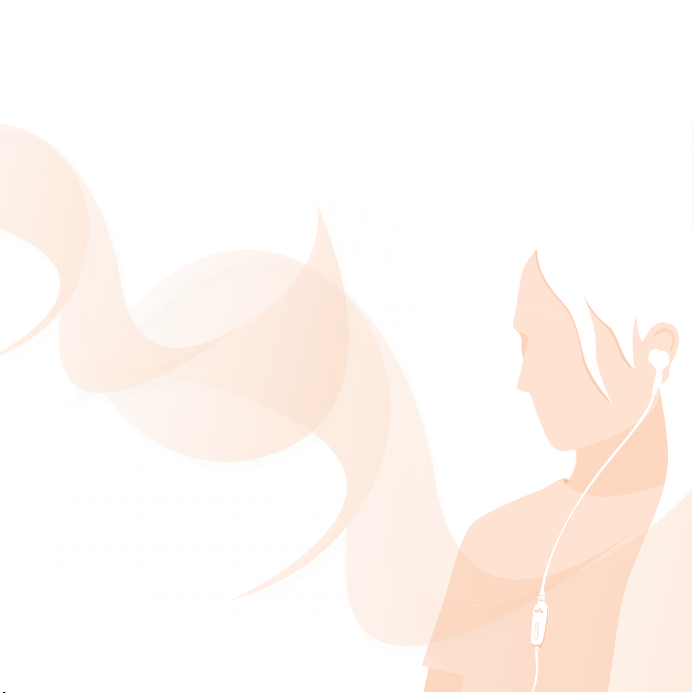
Grattis till ditt köp av Sony Ericsson W580i. För extra
innehåll till telefonen, gå till www.sonyericsson.com/fun.
Registera dig nu för att få kostnadsfri lagring online och
specialerbjudanden på
www.sonyericsson.com/myphone.
Du kan få support om produkten på
www.sonyericsson.com/support.
This is the Internet version of the User's guide. © Print only for private use.
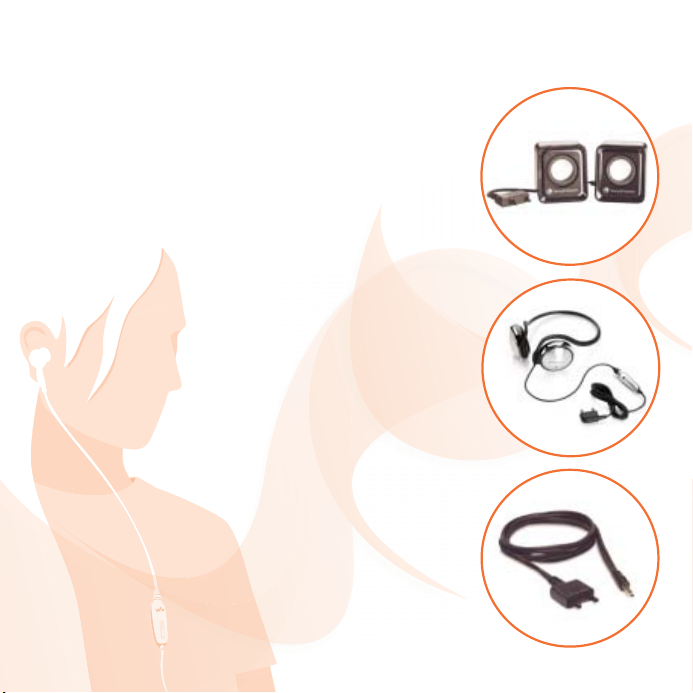
Added dimensions – Tillbehör
från Sony Ericsson
Bärbara högtalare MPS-70
Små men mycket kraftfulla högtalare
som får plats i fickan.
Handsfree-enhet med stereo HPM-83
För kraftfullt ljud
Musikkabel MMC-70
Ansluter din musikmobil till stereon.
Det är inte säkert att alla tillbehör finns tillgängliga överallt.
Mer information finns på www.sonyericsson.com/accessories.
This is the Internet version of the User's guide. © Print only for private use.
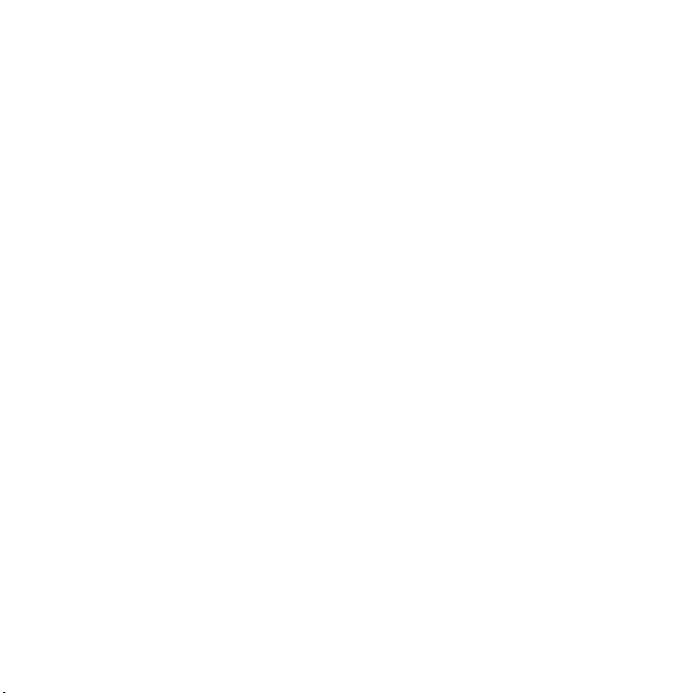
Innehåll
Komma igång ..................... 4
Sätta ihop, SIM-kort, batteri, starta,
hjälp, samtal.
Fitness .............................. 49
Stegräknare, kaloriräknare, varv,
hastighet, avancerad kalibrering,
fitnessalternativ.
Lära dig telefonen .............. 8
Översikt över telefonen, ikoner,
menyer, skriva bokstäver,
aktivitetsmeny, filhanterare,
Memory Stick Micro™ (M2™).
Ringa ................................. 18
Samtal, kontakter, röststyrning,
samtalsalternativ.
Meddelanden .................... 29
SMS, MMS, röstmeddelanden, e-post,
Mina vänner.
Bildhantering .................... 38
Kamera, bilder, PhotoDJ™.
Underhållning ................... 41
Handsfree, Walkman®, skakkontroll,
radio, Track ID™, PlayNow™,
MusicDJ™, VideoDJ™, teman,
spel och mycket mer.
This is the Internet version of the User's guide. © Print only for private use.
Anslutningar ..................... 53
Inställningar, använda Internet, RSS,
synkronisering, Bluetooth™-enhet,
USB-kabel, uppdateringstjänst.
Fler funktioner .................. 61
Alarm, kalender, uppgifter, profiler,
tid och datum, SIM-kortlås.
Felsökning ........................ 67
Hur ska jag göra när telefonen inte gör
som jag vill?
Viktig information ............. 71
Sony Ericssons webbplats, service och
support, säker och effektiv användning,
licensavtal för slutanvändare, garanti,
konformitetsdeklaration (declaration of
conformity).
Index ................................. 81
1Innehåll
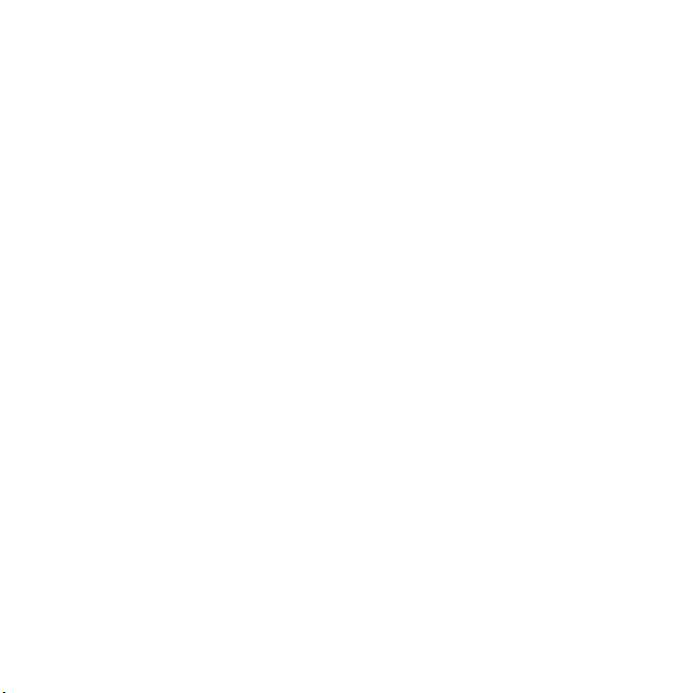
Sony Ericsson W580i
GSM 850/900/1800/1900
Den här Användarhandboken publiceras av
Sony Ericsson Mobile Communications AB
eller dess lokala dotterbolag utan några garantier.
Förbättringar och förändringar av den här
Användarhandboken som är nödvändiga p.g.a.
typografiska fel, felaktigheter i aktuell information
eller förbättringar av programvara och/eller
utrustning kan göras av Sony Ericsson Mobile
Communications AB eller dess lokala dotterbolag
när som helst och utan föregående meddelande.
Sådana ändringar kommer att tas med i nya
utgåvor av den här Användarhandboken.
Alla rättigheter förbehållna.
© Sony Ericsson Mobile Communications AB, 2007
Publikationsnummer: SV/LZT 108 9304 R2A
Obs!
En del av de tjänster som beskrivs i den här
Användarhandboken är inte tillgängliga i alla
nät. Det gäller också det internationella GSM-
nödnumret 112 och 911.
Om du är osäker på om du kan använda en viss
tjänst eller inte bör du kontakta nätoperatören eller
tjänstleverantören.
Innan du använder mobiltelefonen bör du läsa
kapitlen Föreskrifter för säker och effektiv
användning och Begränsad garanti.
Med din mobiltelefon kan du hämta, lagra och
vidarebefordra extra innehåll som till exempel
ringsignaler. Användningen av sådant innehåll
kan begränsas eller förbjudas genom tredje
parts rättigheter, inklusive men inte begränsat till
begränsningar i gällande upphovsrättslagstiftning.
Du, och inte Sony Ericsson, är helt och hållet
ansvarig för extra innehåll som du hämtar till eller
vidarebefordrar från din mobiltelefon. Innan du
använder sådant innehåll måste du kontrollera att
din användning av det är licensierad eller godkänd
på annat sätt. Sony Ericsson garanterar inte
korrekthet, integritet eller kvalitet för något extra
innehåll eller annat innehåll från tredje part. Under
inga omständigheter kan Sony Ericsson hållas
ansvarigt för att du använder extra innehåll eller
annat innehåll från tredje part på ett felaktigt sätt.
Bluetooth™ är ett varumärke eller registrerat
varumärke som tillhör Bluetooth SIG Inc.
Liquid Identity-logotypen, PlayNow, TrackID,
MusicDJ, PhotoDJ och VideoDJ är varumärken
eller registrerade varumärken som tillhör
Sony Ericsson Mobile Communications AB.
WALKMAN®-namnet- och logotypen, Sony,
Memory Stick Micro™ och M2™ är registrerade
varumärken som tillhör Sony Corporation.
Ericsson är ett varumärke eller ett registrerat varumärke
som tillhör Telefonaktiebolaget LM Ericsson.
Adobe™ och Photoshop™ är varumärken eller
registrerade varumärken som tillhör Adobe
Systems incorporated i USA och/eller andra länder.
Real är ett varumärke eller registrerat varumärke
som tillhör RealNetworks, Inc. Real™ ingår i licensen
från RealNetworks, Inc. Med ensamrätt 1995-2007,
RealNetworks, Inc. Alla rättigheter förbehålles.
PictBridge är ett varumärke som tillhör Canon
Kabushiki Kaisha Corporation.
Microsoft, Windows, Vista och PowerPoint är antingen
registrerade varumärken eller varumärken som tillhör
Microsoft Corporation i USA och i andra länder.
Mac OS är ett varumärke som tillhör Apple
Computer, Inc., registrerat i USA och i andra länder.
T9™-inmatning är ett varumärke eller ett registrerat
varumärke som tillhör Tegic Communications.
T9™-inmatning är licensierat under ett eller flera
av följande: U.S. Pat. Nos. 5,818,437, 5,953,541,
5,187,480, 5,945,928 och 6,011,554; Canadian Pat.
No. 1,331,057, United Kingdom Pat. No.
2238414B; Hong Kong Standard Pat. No.
HK0940329; Republic of Singapore Pat. No. 51383;
Euro.Pat. No. 0 842 463(96927260.8) DE/DK, FI, FR,
IT, NL, PT, ES, SE, GB. Patentsökt i hela världen.
Smart-Fit Rendering är ett varumärke eller
registrerat varumärke som tillhör ACCESS CO.,
LTD. i Japan och i andra länder.
2 Innehåll
This is the Internet version of the User's guide. © Print only for private use.
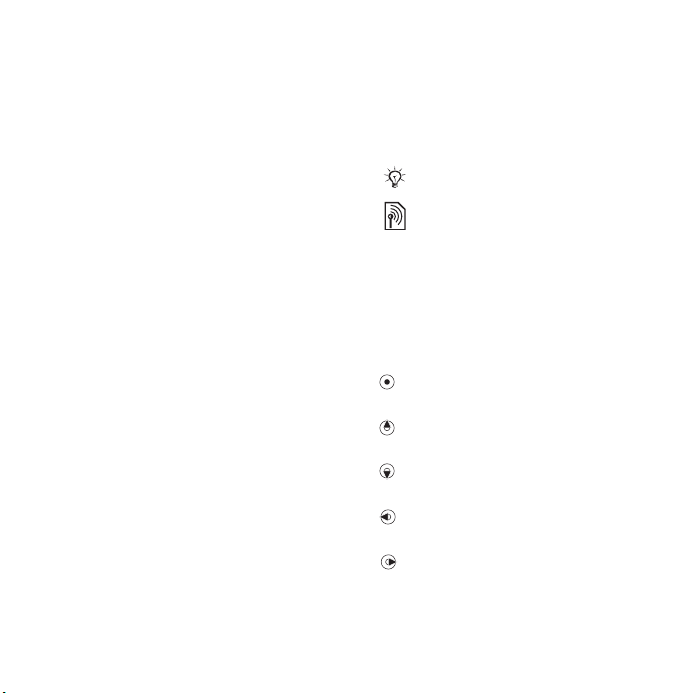
Java och alla Java-baserade varumärken och
logotyper är varumärken eller registrerade
varumärken som tillhör Sun Microsystems, Inc.
i USA och i andra länder.
Licensavtal för slutanvändare för Sun™ Java™
J2ME™.
1 Restriktioner: Programvaran är konfidentiell,
copyrightskyddad information som tillhör Sun.
Äganderätten tillhör Sun och/eller Suns
licensgivare. Kunden får inte ändra, dekompilera,
ta isär, dekryptera, extrahera eller på annat sätt
återskapa utvecklingsprocessen för programvaran.
Delar av eller hela programvaran får inte hyras ut,
spridas eller vidare licensieras.
2 Exportbestämmelser: Programvaran, inklusive
tekniska data, lyder under USA:s exportkontrollagar,
däribland U.S. Export Administration Act och dess
associerade bestämmelser, och kan omfattas av
export- eller importbestämmelser i andra länder.
Kunden accepterar att noggrant följa alla sådana
bestämmelser, och är medveten om att han
eller hon ansvarar för att anskaffa licenser för
export, återexport eller import av programvaran.
Programvaran får inte hämtas från Internet eller
på andra sätt exporteras eller återexporteras (i) till
följande länder (eller till medborgare eller boende
i dessa länder): Kuba, Irak, Iran, Nordkorea, Libyen,
Sudan, Syrien (listan kan ändras), eller till något
annat land som USA infört handelsembargo mot;
eller (ii) till någon som finns på U.S. Treasury
Departments lista över Specially Designated Nations
eller U.S. Commerce Departments Table of Denial
Orders.
3 Begränsade rättigheter: Användning, kopiering
eller spridning från USA:s regering lyder under
restriktionerna som anges i klausulerna Rights
in Technical Data and Computer Software i DFARS
252.227-7013(c) (1) (ii) och FAR 52.227-19(C) (2)
när de är tillämpliga.
Andra produkter och företagsnamn som nämns här
kan vara varumärken som tillhör respektive ägare.
Andra eventuella rättigheter som inte uttryckligen
beviljas häri förbehålles.
Bilderna i publikationen är endast illustrativa och
skall inte betraktas som exakta avbildningar av
telefonen.
Symboler för instruktioner
Följande konventioner används
i användarhandboken:
Obs!
En tjänst eller en funktion är näteller abonnemangsberoende.
Kontakta din operatör för mer
information.
% Se även sidan...
} Använd en valknapp eller
navigeringsknapp för att bläddra
och välja
Tryck mitt på
navigeringsknappen.
Tryck på den övre delen
av navigeringsknappen.
Tryck på den nedre delen
av navigeringsknappen.
Tryck på den vänstra delen
av navigeringsknappen.
Tryck på den högra delen
av navigeringsknappen.
% 12 Navigering.
This is the Internet version of the User's guide. © Print only for private use.
3Innehåll

Komma igång
Sätta ihop, SIM-kort, batteri, starta,
hjälp, samtal.
Sätta ihop
Innan du börjar använda telefonen
måste du sätta i ett nytt SIM-kort
och batteriet.
SIM-kort och batteri
Sätta i SIM-kortet och batteriet
1 Stänga av telefonen. Ta bort
batterilocket och batteriet.
2 Sätt i SIM-kortet med kontakterna
vända uppåt i hållaren tills det klickar
på plats.
3 Sätt i batteriet med etikettsidan uppåt,
enligt bilden.
4 Skjut batterilocket på plats.
Ta ur SIM-kortet
1 Stänga av telefonen. Ta bort
batterilocket och batteriet.
2 Tryck in SIM-kortet för att kunna
ta ut det.
Batteri
Ladda batteriet
≈ 2,5 tim.
Anslut inte laddaren om du inte har satt
ibatteriet.
1 Anslut laddaren till telefonen. Vänta
cirka 2,5 timmar eller tills batteriikonen
visar att batteriet är fulladdat innan
du tar ur laddaren.
2 Ta ur laddarens kontakt genom att
dra uppåt och utåt.
Vissa funktioner drar mer batteri
än andra och telefonen kan behöva
laddas oftare. Om samtals- eller
passningstiden blir märkbart kortare
4 Komma igång
This is the Internet version of the User's guide. © Print only for private use.

bör du byta ut batteriet. Använd
endast batterier som godkänts
av Sony Ericsson % 74 Batteri.
Band
Sätta i bandet
1 Ta av batterilocket. Gör en ögla på
bandet och för in den i fästet för bandet.
2 Se till att bandet sitter fast under
plastkroken genom att försiktigt
dra fästet från telefonen.
3 Sätt försiktigt tillbaka batterilocket
för att förhindra att bandet lossnar.
Endast band som är mellan 0,7 och 1,0 mm
(ca. 0,04 tum) i diameter, som sitter fast
ordentligt i plastkroken, rekommenderas.
Starta telefonen
Ladda telefonen och sätt i SIM-kortet
innan du startar telefonen. Använd
inställningsguiden för att komma igång.
Starta telefonen
1 Håll intryckt. Det kan ta några
minuter att starta telefonen första
gången.
2 Välj om du vill använda telefonen med:
• Normalt läge – full funktionalitet.
• Flygpl.läge – begränsad funktionalitet
med sändare och mottagare för nät,
FM-radio och Bluetooth™ avstängda
% 7 Flygplansläge.
3 Ange PIN-koden för SIM kortet,
om den efterfrågas.
4 Välj språk första gången du startar
telefonen.
5 Välj Ja om du vill använda
inställningsguiden.
6 Följ instruktionerna för att slutföra
installationen.
This is the Internet version of the User's guide. © Print only for private use.
5Komma igång
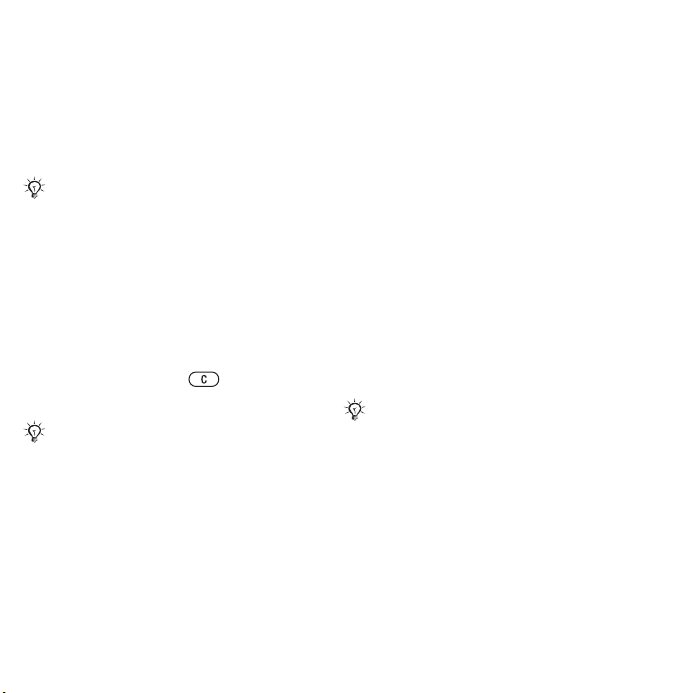
SIM-kort
SIM-kortet (Subscriber Identity Module),
som du får från din nätoperatör,
innehåller information om ditt
abonnemang. SIM-kortet håller reda på
information som ditt telefonnummer
och namn och nummer i dina kontakter.
Spara kontakter på SIM-kortet innan
du tar ur det ur telefonen.
PIN-kod
Du måste kanske ha en PIN-kod
(Personal Identity Number) till
SIM-kortet för att kunna aktivera
telefontjänsterna. När du anger
PIN-koden, visas varje siffra som *,
om det inte startar med en siffra som
ingår i ett nödnummer som t.ex. 112
eller 911. Tryck på för att rätta
till misstag.
Om du anger fel PIN-kod tre gånger
i rad visas PIN-koden spärrad. För att
låsa upp SIM-kortet måste du ange din
PUK-kod (Personal Unblocking Key):
% 65 SIM-kortlås.
Vänteläge
När du har startat telefonen och
angett PIN-koden visas namnet
på din nätoperatör på displayen.
Det här kallas vänteläge.
Hjälpinformation i telefonen
Det finns hjälpinformation i telefonen.
Använda inställningsguiden
• Från vänteläget väljer du Meny
} Inställningar } fliken Allmänt
} Inställningsguiden och väljer ett
alternativ.
Hämta inställningar
Du kan använda funktioner i din telefon
som kräver Internet, t.ex. Internet,
MMS, e-post och Sony Ericssons
uppdateringstjänst.
Du kan använda Hämta inställningar
om SIM-kortet stöder tjänsten,
telefonen är ansluten till ett nät,
den har startats i normalläge och inte
redan har förinstallerade inställningar.
Om telefonen har förinställts behöver
du eventuellt inte göra fler inställningar.
Om du använder Hämta inställningar
måste du registrera telefonen hos
Sony Ericsson. Ingen personlig
information överförs till eller bearbetas
av Sony Ericsson. Kontakta
nätoperatören eller tjänstleverantören
om inställningarna inte är gjorda.
Visa information om funktioner
• Bläddra till en funktion och välj Mer
} Information (om detta är tillgängligt).
6 Komma igång
This is the Internet version of the User's guide. © Print only for private use.
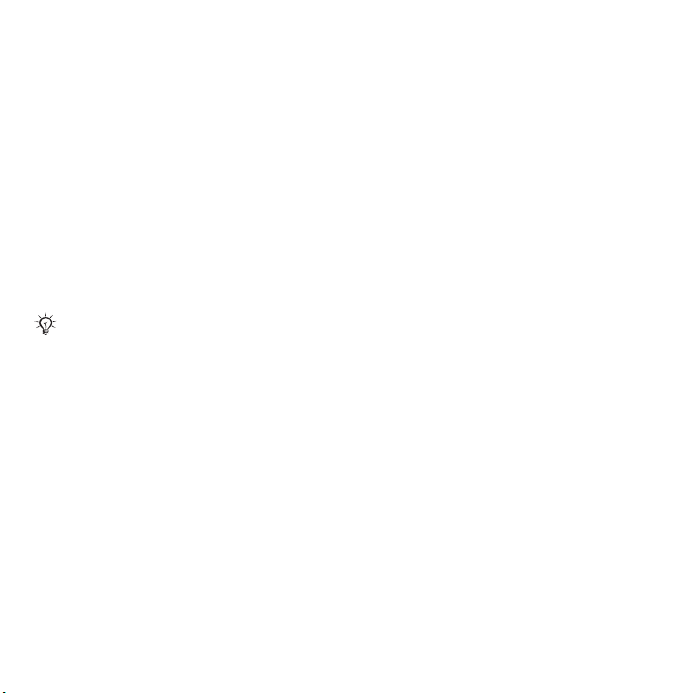
Visa en demonstration
• Från vänteläget väljer du Meny
} Underhållning } Introduktion.
Flygplansläge
Du kan använda telefonen med:
• Normalt läge – full funktionalitet.
• Flygpl.läge – begränsad funktionalitet.
I Flygpl.läge stängs mottagare och
sändare för nät, radio och Bluetooth
av för att förhindra störningar i känslig
utrustning. Du kan t.ex. spela upp
musik men inte ringa samtal på ett
flygplan.
Följ gällande regler och flygpersonalens
instruktioner om du vill använda
elektronisk utrustning ombord.
Visa alternativ för menyn
Flygplansläge
• Från vänteläget väljer du Meny
} Inställningar och bläddrar till fliken
Allmänt } Flygplansläge och väljer
ett alternativ.
IMEI-nummer
Spara en kopia av ditt IMEI-nummer
(ID-nummer för internationell mobil
utrustning) om din telefon skulle bli stulen.
Visa ditt IMEI-nummer
Tryck *#06# i vänteläget.
Ringa och ta emot samtal
Telefonen måste vara i normalläge.
Ringa och ta emot samtal
1 Ange ett telefonnummer (med
utlandsprefix och riktnummer
vid behov).
2 Tryck på Ring.
Ta emot ett samtal
• Öppna telefonen eller välj Svara
när telefonen ringer.
Avsluta ett samtal
• Välj Avsluta eller stäng telefonen.
Öppna och stänga telefonen
Du kan ställa in telefonen så att
ett samtal besvaras och avslutas
automatiskt när du öppnar eller
stänger telefonen.
Ange alternativet besvara samtal
• Från vänteläget väljer du Meny
} Inställningar och bläddrar till fliken
Samtal } Öppna för att svara och
väljer ett alternativ.
Ange alternativet avsluta samtal
• Från vänteläget väljer du Meny
} Inställningar och bläddrar till fliken
Samtal } Stäng för att avsluta och
väljer ett alternativ.
This is the Internet version of the User's guide. © Print only for private use.
7Komma igång
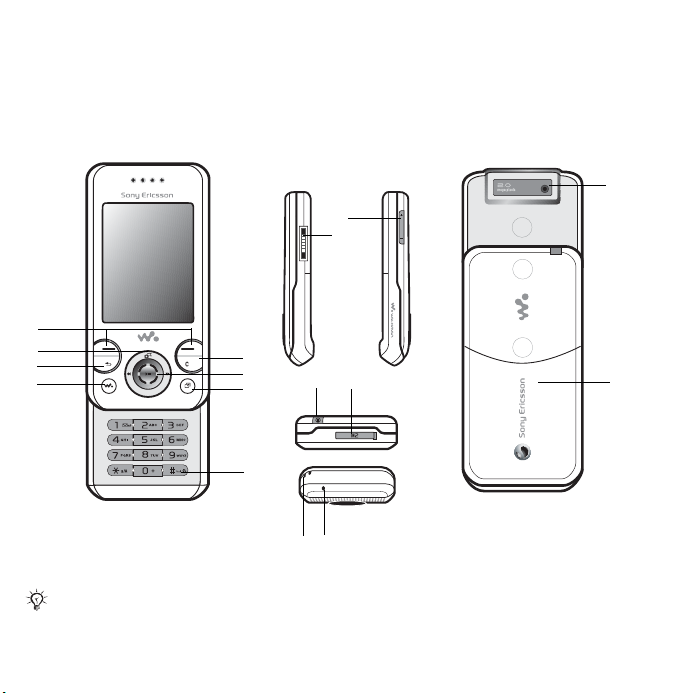
Lära dig telefonen
Översikt över telefonen, ikoner, menyer, skriva bokstäver, aktivitetsmeny,
filhanterare, Memory Stick Micro™ (M2™).
Översikt över telefonen
9
10
1
2
3
4
Symbolerna på knapparna kan skifta.
5
6
11 12
7
8
13 14
15
16
8 Lära dig telefonen
This is the Internet version of the User's guide. © Print only for private use.
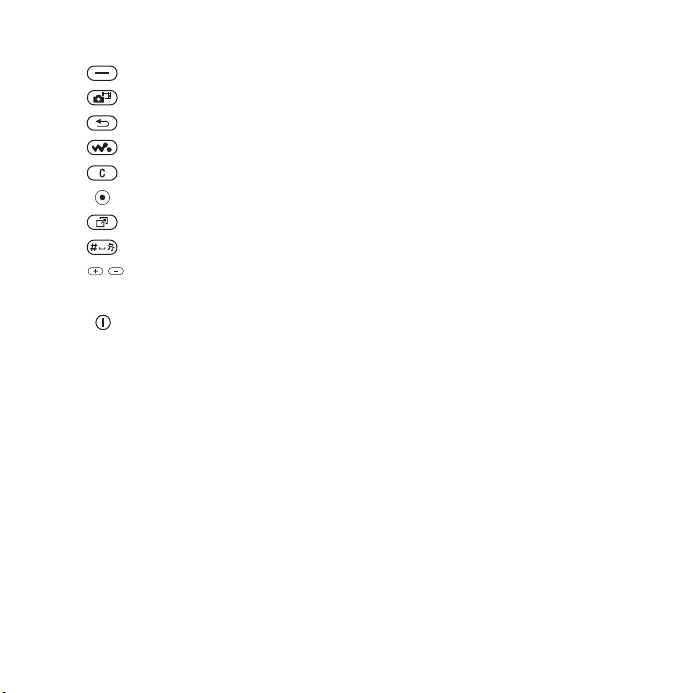
1 Valknappar
2 Genväg till kameran på navigeringsknappen
3 Bakåt-knapp
4 Walkman®-knapp
5 Rensa-knapp
6 Navigeringsknapp
7 Knapp för aktivitetsmenyn
8 Tyst läge
9 Volymknappar, kamerazoom
10 Uttag för laddare, handsfree-enhet och USB-kabel
11 På/Av-knapp
12 Kortplats Memory Stick Micro™ (M2™)
13 Fäste för band
14 Mikrofon
15 Kameralins
16 Batterilock
Mer information finns i % 12 Navigering.
This is the Internet version of the User's guide. © Print only for private use.
9Lära dig telefonen
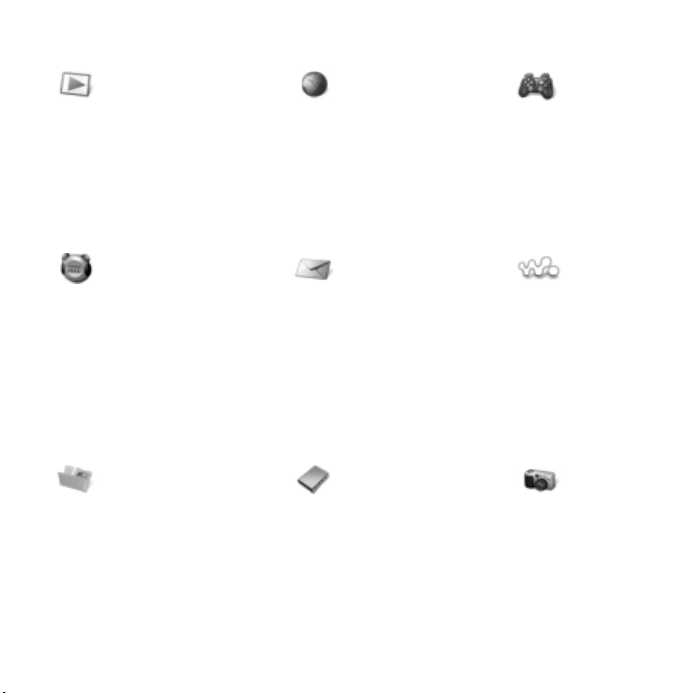
Menyöversikt*
PlayNow™* Internet* Underhållning
Onlinetjänster**
Radio
Spel
TrackID™**
Videospelare
VideoDJ™
PhotoDJ™
MusicDJ™
Fjärrstyrning
Spela in ljud
Träning Meddelanden WALKMAN
Löpning
Promenera
Resultat
Inställningar
Filhanteraren** Kontakter Kamera
Kameraalbum
Musik
Bilder
Videoklipp
Teman
Webbsidor
Spel
Program
Träning
Skriv nytt
Inkorgen
E-post
RSS-läsare
Utkast
Utkorgen
Skickat
Sparade medd.
Mina vänner*
Ring röstbrevlåda
Mallar
Inställningar
Ny kontakt
10 Lära dig telefonen
This is the Internet version of the User's guide. © Print only for private use.
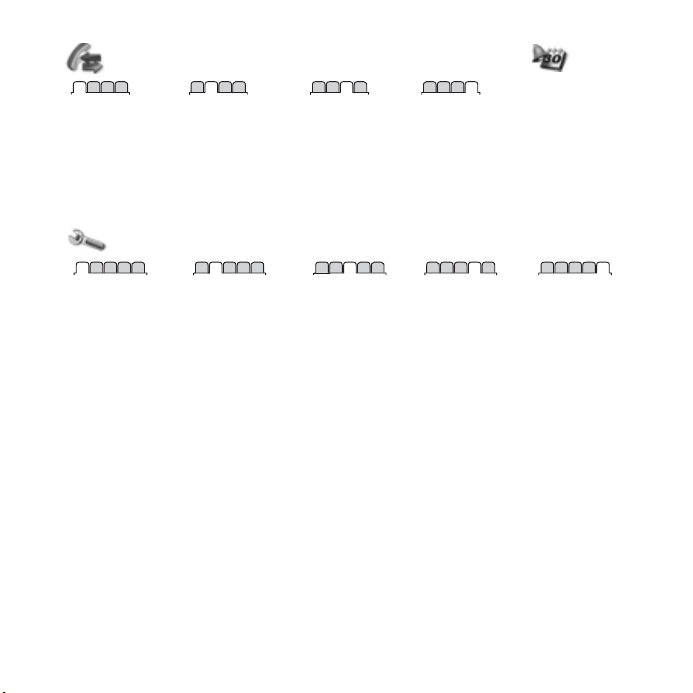
Samtal** Hjälpredor
Alarm
Alla Mottagna Uppringda Obesvarade
Program
Kalender
Uppgifter
Anteckningar
Synkronisering
Timer
Tidtagarur
Miniräknare
Kodminne
Inställningar***
Allmänt
Profiler
Tid och datum
Språk
Uppdateringstjänst**
Röststyrning
Nya händelser
Genvägar
Flygplansläge
Säkerhet
Inställningsguiden
Telefonstatus
Total återställning
* Menyer och objekt på desktopen kan variera beroende på tjänstleverantör.
** Vissa menyer är operatörs-, nät- och abonnemangsberoende.
*** Använd navigeringsknappen för att flytta dig mellan flikar i undermenyerna. Mer information finns i
% 12 Navigering.
Ljud och signaler
Ringvolym
Ringsignal
Tyst läge
Ljuseffekter
Ökande ringsignal
Vibratorsignal
Meddelandesignal
Knappljud
Display
Bakgrundsbild
Teman
Skärmsläckare
Storlek på klocka
Ljusstyrka
Redigera linjenamn*
Samtal
Kortnummer
Vidarekoppla
Växla till linje 2*
Hantera samtal
Tid och kostnad**
Visa/dölj mitt nr
Handsfree
Öppna för att svara
Kommunikation**
Bluetooth
USB
Synkronisering
Telefonhantering
Mobilnät
Datakommunikation
Internetinställningar
Inst. för strömning
Tillbehör
This is the Internet version of the User's guide. © Print only for private use.
11Lära dig telefonen
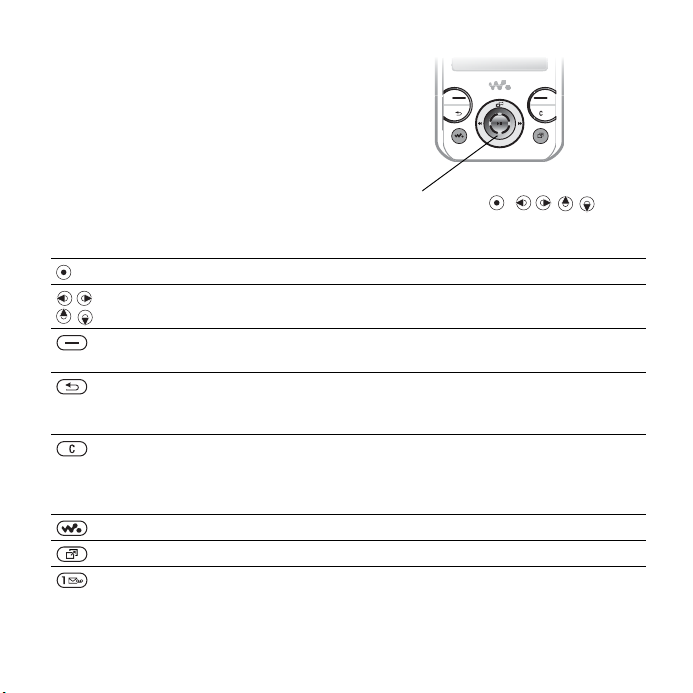
Navigering
Huvudmenyerna visas som ikoner.
Vissa undermenyer innehåller flikar.
Bläddra till en flik genom att
trycka vänster eller höger på
navigeringsknappen och markera
ett alternativ.
Knapp
Gå till huvudmenyn eller välj markerade objekt.
Förflytta dig i menyer och på flikar.
Tryck för att välja alternativen som visas ovanför knapparna
på skärmen.
Gå tillbaka en nivå i menyerna.
Håll knappen intryckt om du vill återgå till vänteläget eller avsluta
en funktion.
Tryck på knappen om du vill ta bort objekt, till exempel bilder,
ljud och kontakter.
Håll knappen intryckt under ett samtal om du vill stänga
av mikrofonen.
Öppna Walkman®.
Öppna aktivitetsmenyn % 16 Aktivitetsmenyn.
Håll knappen intryckt om du vill ringa upp röstbrevlådan (om den har
aktiverats).
Navigeringsknappar
Navigeringsknapp –
12 Lära dig telefonen
This is the Internet version of the User's guide. © Print only for private use.
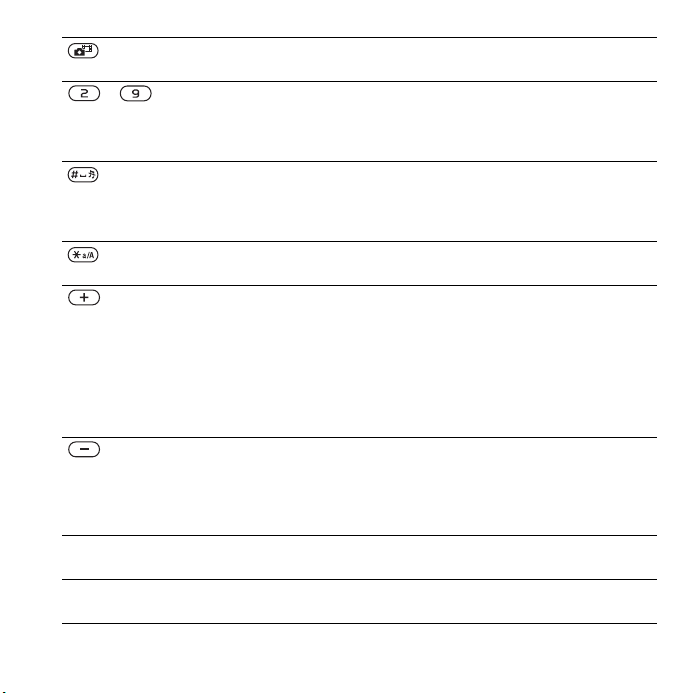
Tryck på knappen för att starta kameran.
Håll intryckt för att ta en bild.
- Håll en av dessa knappar intryckt i vänteläget om du vill nå
} Info Mer information, förklaringar till och tips om vissa tjänster, menyer
} Mer Öppna en lista med alternativ. Vilka alternativ som visas i listan beror
en kontakt som börjar på en specifik bokstav.
Från vänteläget, tryck på en sifferknapp och välj Ring för att
använda ett kortnummer.
Stäng av ringsignalen när du tar emot ett samtal.
Håll denna knapp intryckt om du vill ställa in telefonen på tyst läge.
Alarmet ljuder även om telefonen är i tyst läge.
Tryck för att lägga till ett blanksteg när du skriver ett meddelande.
Tryck för att växla mellan stora och små bokstäver när du skriver
ett meddelande.
Visa statusinformation i vänteläget.
Höj volymen under ett samtal när du använder Walkman® eller radion.
Justera kamerans ljusstyrka.
Tryck för att gå vidare till nästa låt i Walkman®.
Håll intryckt för att gå till nästa radiostation.
Tryck två gånger om du vill avvisa ett samtal.
Håll knappen intryckt om du vill använda röstuppringning eller
säg det magiska ordet (om det har aktiverats) % 23 Röststyrning.
Sänk volymen under ett samtal eller när du använder Walkman®.
Justera kamerans ljusstyrka.
Håll intryckt för att gå till föregående radiostation.
Håll knappen intryckt om du vill använda röstuppringning eller säg
det magiska ordet (om det har aktiverats) % 23 Röststyrning.
och funktioner i telefonen hittar du i % 6 Hjälpinformation i telefonen.
på var du befinner dig i menyerna.
This is the Internet version of the User's guide. © Print only for private use.
13Lära dig telefonen
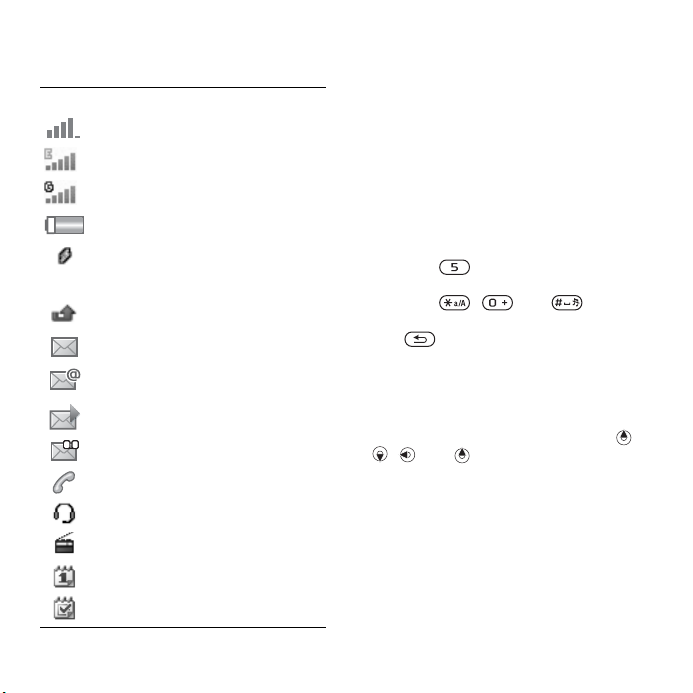
Statusfält
Några av de ikoner som kan visas:
Ikon Beskrivning
Signalstyrka för GSM-nätet
EDGE är tillgängligt
GPRS är tillgängligt
Batteristatus
Batteriet laddas, visas
tillsammans med ikonen
för batteristatus
Missat samtal
SMS har tagits emot
E-postmeddelande har
tagits emot
MMS har tagits emot
Röstmeddelande har tagits emot
Pågående samtal
Handsfree-enhet är ansluten
Radio spelas upp i bakgrunden
Kalenderpåminnelse
Uppgiftspåminnelse
Genvägar
Du kan koppla ihop genvägar från
knappsatsen och navigeringsknappen
till huvudmenyer och funktioner
i telefonen.
Använda genvägar
Genvägar från knappsatsen tar dig
direkt till en meny. Menynumrering
börjar från ikonen längst upp till
vänster och rör sig framåt och
sedan nedåt, rad för rad. Till exempel:
• Tryck på för det femte
menyobjektet.
• Tryck på , och för
det tionde, elfte och tolfte objektet.
• Håll intryckt för att gå tillbaka
till vänteläge.
Använda genvägar för
navigeringsknappen
Från vänteläget går du till en genväg
eller funktion genom att trycka på ,
, eller .
Redigera en genväg för
navigeringsknappen
1 Från vänteläget väljer du Meny
} Inställningar } fliken Allmänt
} Genvägar.
2 Bläddra till ett alternativ och tryck
på Redigera.
3
Bläddra till ett alternativ och välj
Genväg
.
14 Lära dig telefonen
This is the Internet version of the User's guide. © Print only for private use.
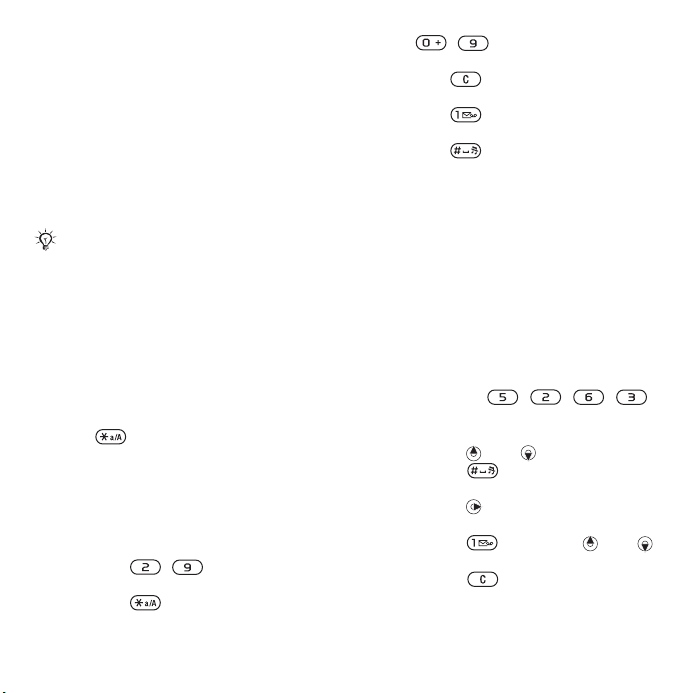
Språk som används i telefonen
Du kan välja vilket språk som
telefonmenyerna ska visas på och som
ska användas när du skriver in text.
Ändra språk i telefonen
1 Från vänteläget väljer du Meny
} Inställningar } fliken Allmänt
} Språk } Telefonspråk.
2 Välj ett språk.
På de flesta SIM-kort ställs menyspråket
automatiskt in på det språk som talas
i det land där SIM-kortet köptes. I annat
fall är det förinställda språket engelska.
Skriva in bokstäver och tecken
Skriv in tecken med hjälp av:
• Vanlig textinmatning
• T9™-inmatning
Ändra textinmatningsmetod
• Håll intryckt när du skriver
in bokstäver.
Alternativ när du skriver in bokstäver
• Tryck på Mer.
Skriva bokstäver med vanlig
textinmatning
• Tryck på – tills önskat
tecken visas.
• Tryck på om du vill växla mellan
versaler och gemener.
• Håll – intryckt om du vill
skriva in siffror.
• Tryck på om du vill radera
bokstäver eller siffror.
• Tryck på om du vill använda
de vanligaste skiljetecknen.
• Tryck på för att lägga till ett
blanksteg.
T9™-inmatning
Metoden med T9-textinmatning
använder en inbyggd ordlista.
Använda T9™-inmatning
1 Från vänteläget väljer du Meny
} Meddelanden } Skriv nytt } SMS.
2 Tryck endast en gång på varje knapp,
även om den bokstav du vill ange inte
är den första bokstaven för knappen.
Om du till exempel vill skriva ”land”
trycker du på, , , , .
Skriv in hela ordet innan du tittar på
alternativen.
• Tryck på eller för ordalternativ.
• Tryck på för att godkänna ett
ord och lägga till ett blanksteg.
• Tryck på för att godkänna ett
ord utan att lägga till ett blanksteg.
• Tryck på och sedan eller
för att ange kommatering.
• Tryck på för att radera den
senast inskrivna bokstaven.
This is the Internet version of the User's guide. © Print only for private use.
15Lära dig telefonen
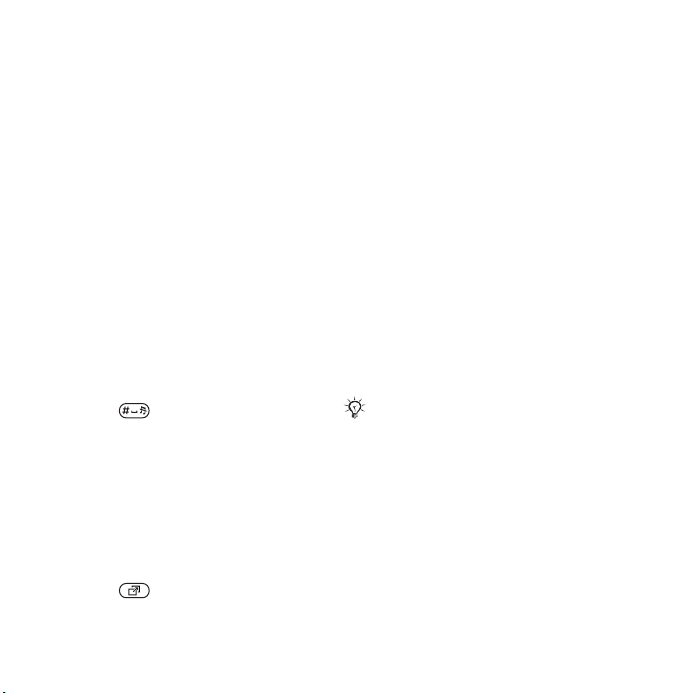
Lägga till ord i ordlistan för
T9-textinmatning
1 Välj Mer } Redigera ord medan
du skriver in bokstäver.
2 Använd vanlig textinmatning
och redigera ordet.
3 Tryck på Infoga.
T9 för nästa ord
När du skriver ett meddelande kan
nästa ord förutsägas med hjälp av
T9-inmatning om det tidigare har
använts i en mening.
Aktivera och inaktivera T9 för nästa
ord
1 Välj Mer } Inmatningsalt. } T9 för
nästa ord } Välj medan du skriver in
bokstäver.
Använda T9 för nästa ord
• Tryck på för att godkänna ett
tecken eller fortsätta när du skriver
bokstäver.
Aktivitetsmenyn
Aktivitetsmenyn ger en översikt
över och tillgång till nya händelser,
bokmärken och genvägar.
Öppna och stänga aktivitetsmenyn
• Tryck på .
Flikar på aktivitetsmenyn
• Nya händelser – visa missade samtal
och nya meddelande. Nya händelser
kan också ställas in så att de visas
som pop-up-text, Inställningar } fliken
Allmänt } Nya händelser } Pop-up.
• Aktiva program – program som körs
i bakgrunden.
• Mina genvägar – lägg till, radera och
ändra ordningen på genvägarna.
• Internet – dina Internetbokmärken.
Filhanteraren
Filhanteraren innehåller objekt som
bilder, musik, teman, webbsidor,
spel och program som har sparats
i telefonminnet eller på minneskortet.
Om minnet är fullt kan du radera
innehåll för att frigöra minne.
Telefonen och minneskortet säljs ibland
separat.
Memory Stick Micro™ (M2™)
Lägg till extra minne till telefonen med
minneskortet Memory Stick Micro™
(M2™). Minneskortet kan användas
med andra kompatibla enheter.
16 Lära dig telefonen
This is the Internet version of the User's guide. © Print only for private use.
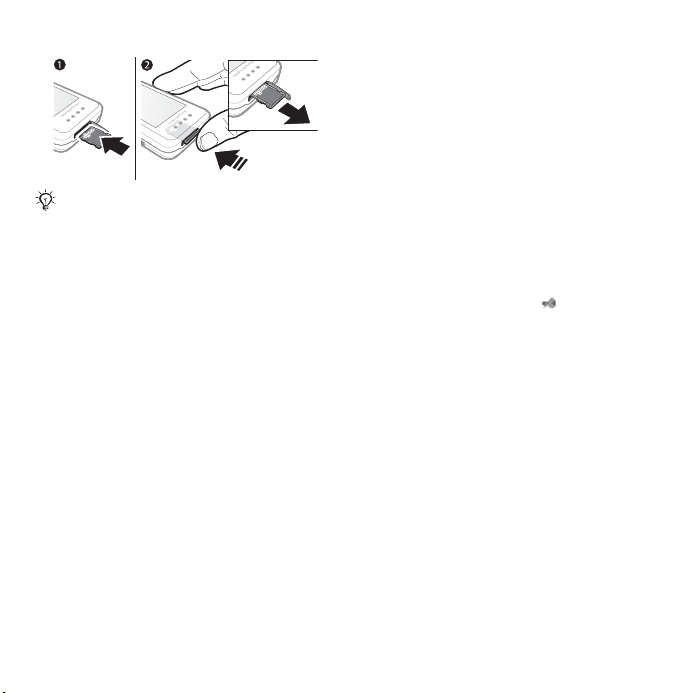
Sätta i och ta ur ett minneskort
Gå tillbaka till vänteläget innan du sätter
i eller tar ur minneskortet.
1 Öppna minneskortplatsens skydd och
sätt i minneskortet med kontakterna
vända uppåt, enligt bilden.
2 Tryck på kortets kant för att lossa
och ta bort kortet.
Alternativ för minneskort
Kontrollera minnesstatus eller
formatera ett minneskort om
du vill radera all information.
Visa minneskortsalternativ
1 Från vänteläget väljer du Meny
} Filhanteraren } fliken På Memory
Stick.
2 Tryck på Mer.
Menyflikar i filhanteraren
Filhanteraren är indelad i tre flikar.
Ikoner visar var filerna sparas.
• Alla filer – allt innehåll
i telefonminnet och på ett
Memory Stick Micro™ (M2™)
• På Memory Stick – allt innehåll på
ett Memory Stick Micro™ (M2™)
• I telefonen – allt innehåll
i telefonminnet
Filinformation
Du kan visa filinformation genom
att markera filen och välja Mer
} Information. Objekt som överförs
till telefonen eller som tas emot
med någon av de tillgängliga
överföringsmetoderna kan vara
upphovsrättsskyddad. Om en fil är
skyddad kan du kanske inte kopiera
eller skicka den. En DRM-skyddad fil
har en nyckelsymbol ( ).
Flytta en fil till minnet
1 Från vänteläget väljer du Meny
} Filhanteraren.
2 Bläddra till en mapp och välj Öppna.
3 Bläddra till en fil och välj Mer
} Hantera fil } Flytta.
4 Välj att överföra en fil till Telefon eller
Memory Stick } Välj.
Kopiera en fil till minnet
1 Från vänteläget väljer du Meny
Filhanteraren.
}
2 Bläddra till en mapp och välj Öppna.
3 Bläddra till en fil och välj Mer
} Hantera fil } Kopiera.
4 Välj att kopiera filen till Telefon eller
Memory Stick } Välj.
This is the Internet version of the User's guide. © Print only for private use.
17Lära dig telefonen
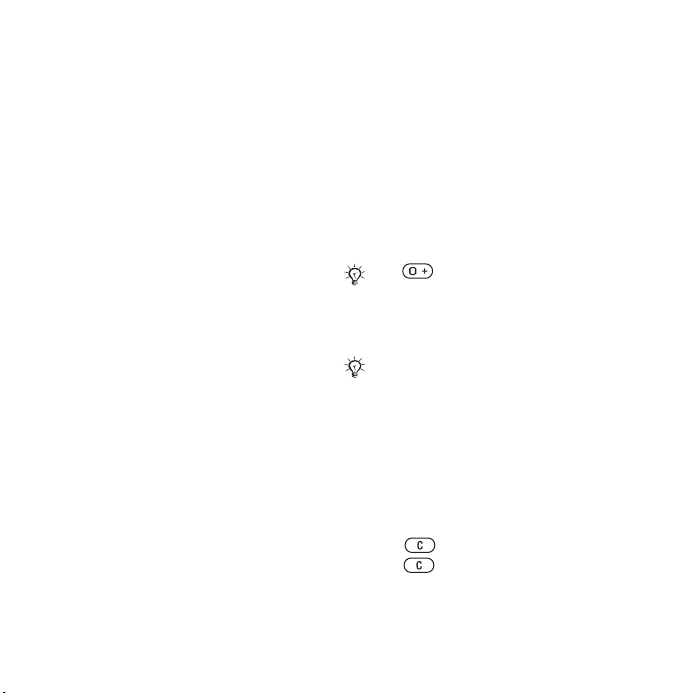
Överföra filer till en dator
Du kan överföra filer till datorn
med hjälp av den trådlösa tekniken
Bluetooth
% 53 Anslutningar.
Skapa en undermapp
1 Från vänteläget väljer du Meny
} Filhanteraren.
2 Bläddra till en mapp och välj Mer
} Ny mapp.
3 Skriv in ett namn på mappen.
4 Välj OK för att spara mappen.
Välja en eller flera filer
1 Från vänteläget väljer du Meny
} Filhanteraren.
2 Bläddra till en mapp och välj Mer
} Markera } Markera flera.
3 Bläddra för att välja filer och
välj Markera eller Avmarkera.
Radera en fil eller en undermapp från
filhanteraren
1 Från vänteläget väljer du Meny
} Filhanteraren.
2 Bläddra till en mapp och välj Öppna.
3 Bläddra till en fil och välj Mer
} Radera.
™ eller en USB-kabel
Ringa
Samtal, kontakter, röststyrning,
samtalsalternativ.
Ringa och ta emot samtal
Du måste starta telefonen och befinna
dig inom nätets täckningsområde.
% 6 Hjälpinformation i telefonen.
Ringa
1 Skriv in ett telefonnummer i vänteläget.
2 Välj Ring.
Håll intryckt tills ett + visas om
du vill ringa ett utlandssamtal.
Ringa ett nummer igen
• När Försöka igen? visas väljer du Ja.
Håll inte telefonen mot örat när du väntar.
När samtalet kopplas hörs en hög signal
från telefonen om ljudet inte har stängts av.
Besvara eller avvisa ett samtal
• Välj Svara eller öppna telefonen för att
svara på ett samtal.
• Välj Upptaget om du vill avsluta eller
avvisa ett samtal.
Stänga av mikrofonen
1 Håll intryckt.
2 Håll intryckt igen för att återuppta
samtalet.
18 Ringa
This is the Internet version of the User's guide. © Print only for private use.
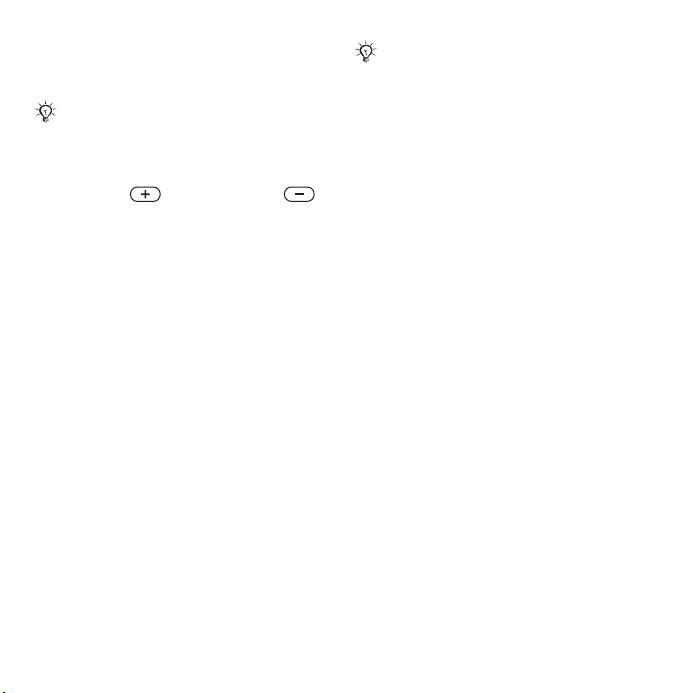
Ställa in högtalaren
• Välj Mer } Sätt på högtalare eller
Stäng av högtal. under ett samtal.
Håll inte telefonen mot örat när du
använder högtalaren. Om du gör det
finns det risk för att din hörsel skadas.
Justera volymen vid örat
• Tryck på för att höja eller
för att sänka volymen.
Avsluta ett samtal
• Välj Avsluta eller stäng telefonen.
Nät
Vissa nätoperatörer tillåter att
du växlar mellan nät manuellt.
Växla mellan nät
1 Från vänteläget väljer du
Meny } Inställningar } fliken
Kommunikation } Mobilnät } Välj nät.
2 Välj ett alternativ.
Nödsamtal
Din telefon hanterar de internationella
nödnumren, till exempel 112 och 911.
Dessa nummer kan normalt användas
för att ringa nödsamtal i alla länder,
med eller utan SIM-kort, om det finns
ett GSM-nät inom täckningsområdet.
I vissa länder kan det finnas andra, lokala
nödnummer. Din nätoperatör kan därför
ha sparat ytterligare, lokala nödnummer
på SIM-kortet.
Ringa ett nödsamtal
• Knappa in 112 eller 911 (de
internationella nödnumren), välj Ring.
Visa lokala nödnummer
1 Från vänteläget väljer du Meny
} Kontakter.
2 Välj Mer } Alternativ
} Specialnummer } Nödnummer.
Kontakter
Du kan spara namn, nummer och
personlig information i Kontakter.
Informationen kan sparas
i telefonminnet eller på SIM-kortet.
Användbar information och
inställningar: Kontakter } Mer
} Alternativ.
Standardkontakt
Du kan välja den interna telefonboken
eller SIM-kortet som
standardkontakter.
This is the Internet version of the User's guide. © Print only for private use.
19Ringa
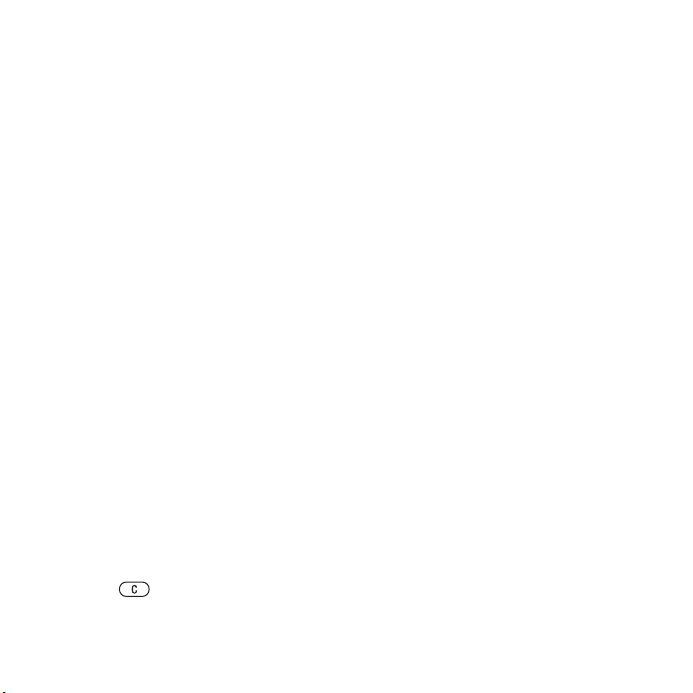
Välja standardkontakter
1 Från vänteläget väljer du Meny
} Kontakter.
2 Välj Mer } Alternativ } Avancerat
} Standardkontakter.
3 Välj ett alternativ.
Telefonkontakter
Telefonkontakter sparas i telefonminnet
och kan innehålla namn, telefonnummer
och personlig information.
Lägga till en telefonkontakt
1 Från vänteläget väljer du Meny
} Kontakter } Ny kontakt } Lägg till.
2 Skriv in namnet och välj OK.
3 Skriv in numret och välj OK.
4 Välj ett nummeralternativ.
5 Bläddra mellan flikarna och välj fält
för att lägga till information. Om du
vill använda symboler som @ väljer
du Mer } Lägg till symbol, bläddrar
till en symbol och väljer Infoga.
6 När all information har skrivits in
trycker du på Spara.
Radera en kontakt
1 Från vänteläget väljer du Meny
} Kontakter och bläddrar till en
kontakt.
2 Tryck på och välj Ja.
Radera alla telefonkontakter
1 Från vänteläget väljer du Meny
} Kontakter.
2 Välj Alternativ } Avancerat }
kontakter } Välj } Ja.
Spara namn och telefonnummer
automatiskt på SIM-kortet
1 Från vänteläget väljer du Meny
} Kontakter.
2 Välj Mer } Alternativ } Avancerat
} Autospara på SIM } På.
SIM-kontakter
Du kan spara kontakter på SIM-kortet.
Lägga till en SIM-kontakt
Med SIM-kontakter som
standardkontakt:
1 Från vänteläget väljer du Meny
} Kontakter } Ny kontakt } Lägg till.
2 Skriv in namnet och välj OK.
3 Skriv in numret och välj OK.
4 Välj ett nummer.
5 Lägg till mer information om det finns
och tryck på Spara.
Minnesstatus
Antalet kontakter som kan sparas
i telefonen eller på SIM-kortet beror
på tillgängligt minne.
Rad. alla
20 Ringa
This is the Internet version of the User's guide. © Print only for private use.
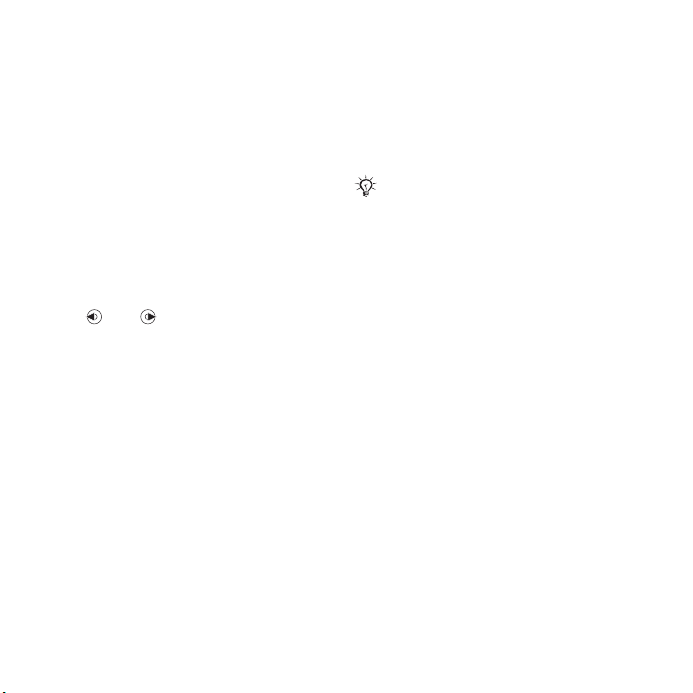
Visa minnesstatus
1 Från vänteläget väljer du Meny
} Kontakter.
2 Välj Mer } Alternativ } Avancerat
} Minnesstatus.
Använda kontakter
Ringa upp en kontakt
1 Från vänteläget väljer du Meny
} Kontakter.
2 Bläddra till kontakten eller skriv
in den eller de första bokstäverna
ikontaktens namn.
3 När kontakten är markerad trycker du
på eller för att välja ett nummer
och därefter Ring.
Skicka en kontakt
1 Från vänteläget väljer du Meny
} Kontakter.
2 Välja en kontakt.
3 Tryck på Mer } Skicka kontakt.
4 Välj en överföringsmetod.
Skicka alla kontakter
1 Från vänteläget väljer du Meny
} Kontakter.
2 Välj Mer } Alternativ } Avancerat
} Skicka alla kontakter.
3 Välj en överföringsmetod.
Kopiera namn och nummer till SIMkortet
1 Från vänteläget väljer du Meny
} Kontakter.
2 Välj Mer } Alternativ } Avancerat
} Kopiera till SIM.
3 Välj ett alternativ.
När du kopierar alla kontakter från
telefonen till SIM-kortet ersätts all
befintlig information som finns på
SIM-kortet.
Kopiera namn och nummer till
telefonkontakter
1 Från vänteläget väljer du Meny
} Kontakter.
2 Välj Mer } Alternativ
} Kopiera från SIM.
3 Välj ett alternativ.
Redigera en telefonkontakt
1 Från vänteläget väljer du Meny
} Kontakter.
2 Bläddra till en kontakt och välj Mer
} Redigera kontakt.
3 Bläddra till en flik och välj Redigera.
4 Redigera informationen och tryck
på Spara.
} Avancerat
This is the Internet version of the User's guide. © Print only for private use.
21Ringa
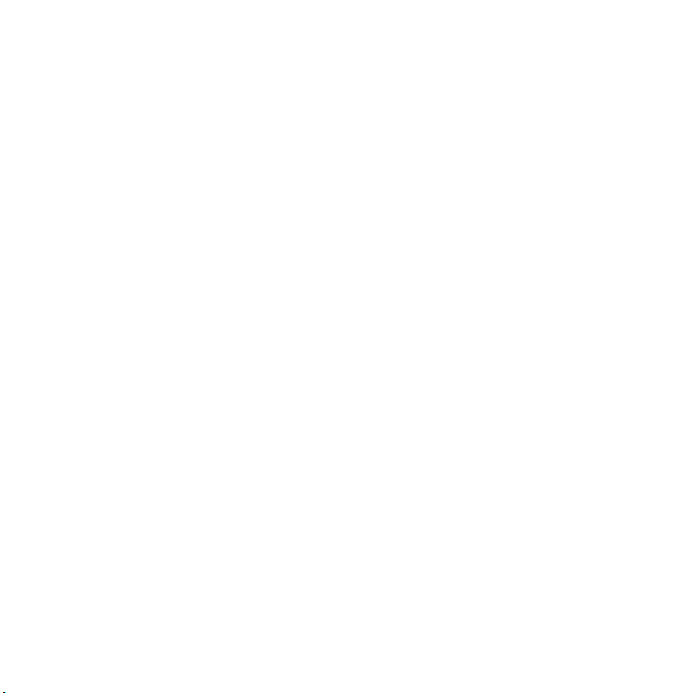
Redigera en SIM-kontakt
Med SIM-kontakter som
standardkontakter:
1 Från vänteläget väljer du Meny
} Kontakter.
2 Bläddra till ett namn och välj Mer
} Redigera kontakt.
3 Ändra namnet och numret.
Spara och återställa kontakter med
ett minneskort
1 Från vänteläget väljer du Meny
} Kontakter.
2 Välj Mer } Alternativ } Avancerat
} Kopiera till M.S. eller Återställ från
M.S.
Välja sorteringsordning för kontakter
1 Från vänteläget väljer du Meny
} Kontakter.
2 Välj Mer } Alternativ } Avancerat
} Sorteringsordning.
Samtalslista
Information om de senaste samtalen.
Ringa upp ett nummer från
samtalslistan
1 Från vänteläget väljer du Meny
} Samtal och bläddrar till en flik.
2 Bläddra till ett namn eller nummer och
välj Ring.
Lägga till ett nummer från
samtalslistan till kontakter
1 Från vänteläget väljer du Meny
} Samtal och väljer en flik.
2 Bläddra till numret och tryck på Mer
} Spara nummer.
3 Välj Ny kontakt om du vill skapa en
ny kontakt, eller markera en befintlig
kontakt där du vill lägga till numret.
Rensa samtalslistan
• Från vänteläget väljer du Meny
} Samtal fliken Alla } Mer
} Radera alla.
Kortnummer
Du kan spara nummer på positionerna
1 – 9 i telefonen för att snabbt komma
åt dem.
Redigera kortnummer
1 Från vänteläget väljer du Meny
} Kontakter } Mer } Alternativ
} Kortnummer.
2 Bläddra till positionen och tryck på
Lägg till eller Mer } Ersätt.
Använda kortnummer
• Ange positionsnumret i vänteläget och
tryck på } Ring.
22 Ringa
This is the Internet version of the User's guide. © Print only for private use.
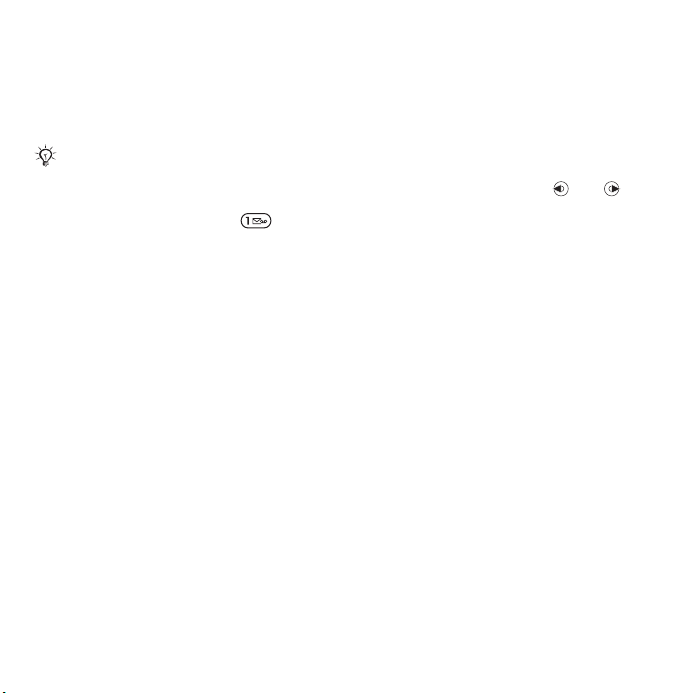
Röstbrevlåda
Om en svarstjänst ingår i abonnemanget
så kan den som ringer lämna ett
röstmeddelande när du inte kan
svara i telefonen.
Kontakta din nätoperatör för mer
information.
Ringa upp röstbrevlådan
• Från vänteläget håller du intryckt.
Redigera röstbrevlådenumret
1 Från vänteläget väljer du Meny
} Meddelanden } Inställningar
} Röstbrevlådenr.
2 Skriv in numret och välj OK.
Röststyrning
Genom att skapa dina egna
röstkommandon kan du:
• Röstuppringning – ringa upp någon
genom att säga personens namn.
• Magiskt ord – aktivera röststyrning
genom att använda ett ovanligt ord
eller en ovanlig mening som du väljer.
• Röstsvar – besvara och avvisa
samtal med funktionen Röstsvar
och en bärbar handsfree eller en
handsfree i bilen.
Aktivera röstuppringning och spela in
kommandon
1 Från vänteläget väljer du Meny
} Inställningar } fliken Allmänt
} Röststyrning } Röstuppringning
} Aktivera } Ja } Nytt röstkomm. och
väljer en kontakt.
2 Om det finns flera nummer för
kontakten använder du och för
att visa numren. Markera det nummer
som du vill koppla röstkommandot till.
Spela in ett röstkommando som t.ex.
”Svens mobil”.
3 Följ instruktionerna på skärmen. Vänta
på ton och säg sedan kommandot
som ska spelas in. Röstkommandot
spelas upp för dig.
4 Om inspelningen låter bra trycker du
på Ja. Om det inte låter bra trycker du
på Nej och följer instruktionerna på
skärmen.
Namn på person
Du kan höra det inspelade
kontaktnamnet spelas upp när
du får ett samtal från kontakten.
Använda kontaktens namn
1 Från vänteläget väljer du Meny
} Inställningar } fliken Allmänt
} Röststyrning } Spela upp namn.
2 Välj ett alternativ.
This is the Internet version of the User's guide. © Print only for private use.
23Ringa
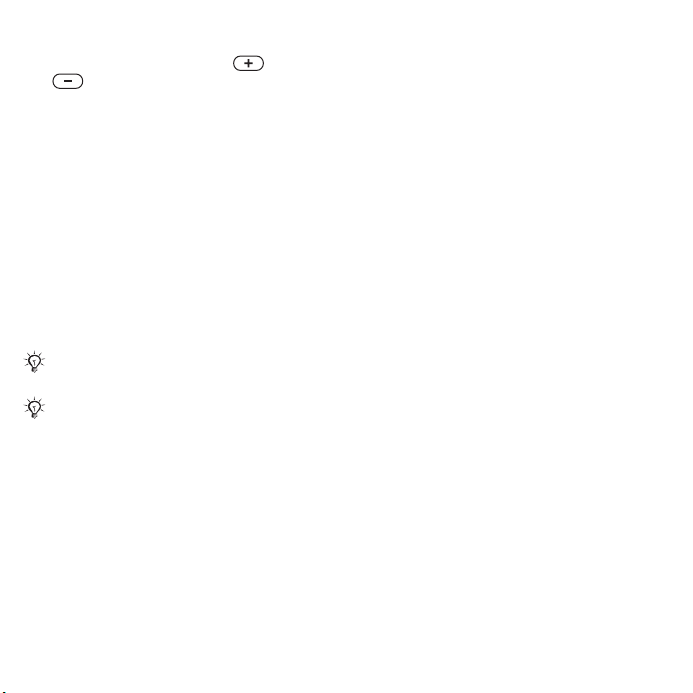
Röstuppringning från telefonen
1 Från vänteläget håller du eller
intryckt.
2 Vänta på tonen och säg det ett
inspelat namn, till exempel ”Svens
mobil”. Namnet spelas upp för dig
och samtalet kopplas.
Röstuppringning med handsfree
• Från vänteläget håller du knappen för
handsfree intryckt.
Det magiska ordet
Du kan spela in och använda ett
röstkommando för att aktivera
röststyrning utan att trycka på
några knappar.
Det magiska ordet hanteras inte
av enheter med Bluetooth™.
Välj ett långt, ovanligt ord eller en fras
som lätt kan urskiljas från eventuella
röster i bakgrunden.
Aktivera och spela in det magiska
ordet
1 Från vänteläget väljer du Meny
} Inställningar } fliken Allmänt
} Röststyrning } Magiskt ord
} Aktivera.
2 Följ instruktionerna på skärmen och
tryck på Fortsätt.
3 Vänta på ton och säg sedan det
magiska ordet.
4 Välj Ja om du vill godkänna eller
Nej om du vill spela in ett nytt ord.
5 Följ instruktionerna på skärmen
och tryck på Fortsätt.
6 Välj var du vill använda det
magiska ordet.
Röstsvar
När du använder handsfree kan du
svara eller avvisa inkommande samtal
med rösten.
Aktivera röstsvar och spela in
kommandon för röstsvar
1 Från vänteläget väljer du Meny
} Inställningar } fliken Allmänt
} Röststyrning } Röstsvar } Aktivera.
2 Följ instruktionerna på skärmen och
tryck på Fortsätt Vänta på tonen och
säg ”Svara”.
3 Välj Ja om du vill godkänna eller
Nej för en ny inspelning.
4 Följ instruktionerna på skärmen och
tryck på
Fortsätt Vänta på tonen och
säg ”Upptaget”.
5 Välj Ja om du vill godkänna eller
Nej för en ny inspelning.
6 Följ instruktionerna på skärmen och
tryck på Fortsätt, välj sedan i vilken
miljö röstsvar ska aktiveras.
24 Ringa
This is the Internet version of the User's guide. © Print only for private use.
